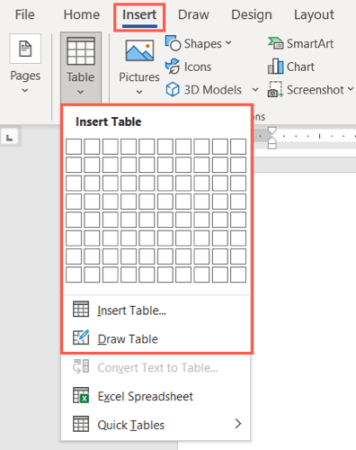Birkaç tablo içeren bir belgeniz olduğunda, tutarlılık anahtardır. Her tabloyu kolayca yapabilir ve aynı şekilde sıfırdan biçimlendirebilirsiniz. Ancak zaman kazanmak için, Word’de yeniden kullanabileceğiniz bir tablo şablonu oluşturun.
Microsoft Word, önceden oluşturulmuş tablolardan oluşan bir galeri sağlayan Hızlı Tablolar adlı bir özellik sunar. Bu nedenle, yeniden kullanmak istediğiniz bir tablo oluşturduğunuzda, tabloyu bu galeriye kaydedersiniz. Ardından, ihtiyacınız olduğunda tabloyu açmanız ve yeni veriler için düzenlemeniz yeterlidir.
Word’de tablo oluşturma ve biçimlendirme
Word’de özel bir tablo çizerseniz veya Ekle menüsünü kullanarak standart bir tablo oluşturursanız, bunu kaydedip yeniden kullanabilirsiniz.
Ekle sekmesine gidin ve Tablo açılır okunu seçin. Tercihinize göre “Tablo Ekle” veya “Tablo Çiz” i seçin. Hızlı bir şekilde tablo eklemek üzere satır ve sütun sayısını seçmek için açılır menünün üst kısmındaki kılavuzu da kullanabilirsiniz.
Sol üstteki tablo tutamacını tıklatarak tabloyu seçin. Ardından, gölgelendirme uygulamak, kenarlık eklemek, bantlı satırlar veya sütunlar kullanmak veya bir tablo stili seçmek için Tablo Tasarımı sekmesine gidin. Yazı tipini belgenizde normalde yaptığınız gibi özelleştirmek için Giriş sekmesindeki şeridin Yazı Tipi bölümünü kullanın.
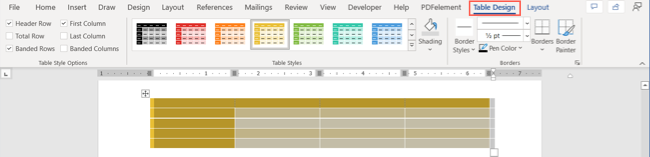
Tablo Tasarımı Sekmesi Word Tablo Şablonu
İsteğe bağlı olarak, aynı verileri tekrar kullanmayı planlıyorsanız tablonuza veri ekleyebilirsiniz. Bu, sütun veya satır başlıkları için kullanışlıdır.

Tablo Word Tablo Şablonu
Tabloyu Şablon Olarak Kaydetme
Tablonuzu oluşturmayı ve biçimlendirmeyi bitirdiğinizde ve kaydetmeye hazır olduğunuzda, tabloyu yeniden seçin.
Ekle sekmesine ve Tablo açılır menüsüne dönün. Bu kez, Hızlı Tablolar’a gidin ve açılır pencerenin altındaki “Seçimi Hızlı Tablolar Galerisi’ne Kaydet” i seçin.
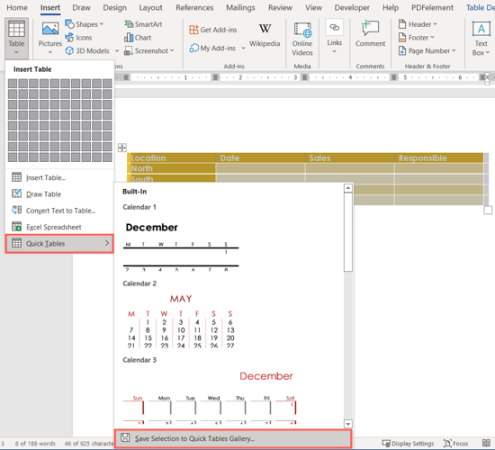
Galeriye Kaydet Word Tablo Şablonu
Daha sonra bir ad ekleyebilir, bir kategori seçebilir ve tablonuz için bir açıklama ekleyebilirsiniz. Galeri seçeneğini “Tablolar” olarak ve Kaydet seçeneğini “Yapı Taşları” olarak ayarlayın. “Tamam” ı tıklayın.
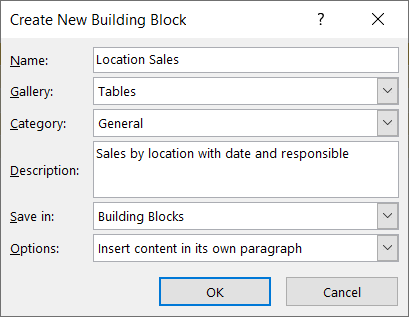
Yapı Taşı Word Tablo Şablonu Oluşturma
Tablo şablonunuzu yeniden kullanma
Geçerli belgenizdeki bir tablo şablonunu yeniden kullanmak için, imlecinizi belgede tabloyu istediğiniz yere getirerek başlayın.
Ekle > Tablo‘ya gidin, imlecinizi Hızlı Tablolar’a getirin ve açılır kutuyu aşağı kaydırın. Kaydedilmiş tablonuzu Genel bölümünde altta görmelisiniz.
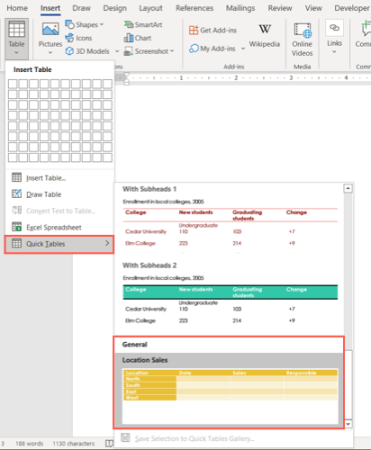
Tablo Word Tablo Şablonunu Seçin
Tabloyu seçtiğinizde doğrudan belgenize girer. Buradan, daha fazla veri ekleyebilir veya mevcut verileri gerektiği gibi düzenleyebilirsiniz. Gerekirse biçimlendirmeyi de değiştirebilirsiniz.
Şablonunuzu oluşturduğunuz diğer Word belgelerinde yeniden kullanmak için, gerekirse önce geçerli belgenizi kapatıp kaydedin. Yapı Taşları’nda değişiklik yaptığınızı bildiren bir istem görürsünüz. “Kaydet“i seçin.
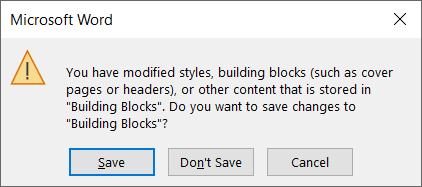
Yapı Taşı Word Tablo Şablonunu Kaydet
Not: Diğer Yapı Taşlarında saklamak istemediğiniz değişiklikler yaptıysanız, “Kaydet“i seçmeniz gerekir. Tablo şablonunuzun gelecekteki Word belgelerinde kaydedilmeyeceğini veya kullanılamayacağını unutmayın.
Yeni bir sözcük belgesi başlattığınızda, tablo şablonunuzu yukarıda açıklandığı gibi Hızlı Tablolar galerisinde görmeniz gerekir.
Tablo şablonunu kaldırma
Oluşturduğunuz bir tablo şablonunu silmek isterseniz, bunu Yapı Taşları Düzenleyicisi’nden yapabilirsiniz.
Oraya hızlı bir şekilde gitmek için > Tablo Ekle > Hızlı Tablolar‘a dönün ve açılır pencerede şablonunuzu sağ tıklatın. Kısayol menüsünden “Düzenle ve Sil” i seçin.
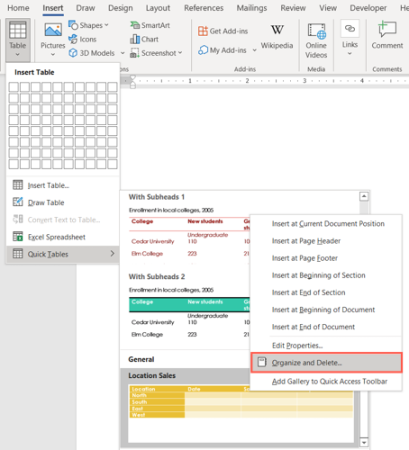
Word Tablosu Şablonunu Sil’i Düzenle
Bu, tablonuz seçili olarak Yapı Taşları Düzenleyicisini açar. Daha sonra tablo şablonunu kaldırmak için alttaki Sil düğmesini kullanabilirsiniz. Adı veya açıklamayı değiştirmek için “Özellikleri Düzenle“yi seçin. Bitirdiğinizde “Kapat” ı tıklayın.
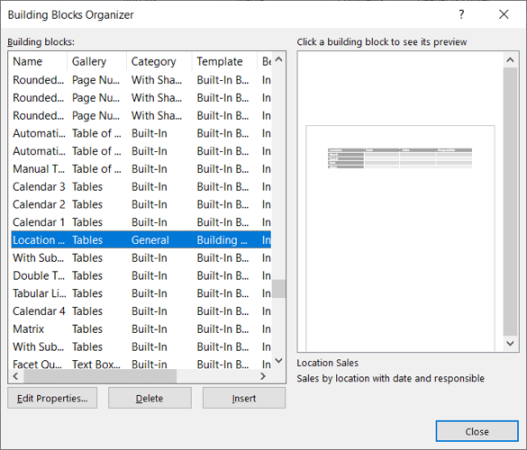
Yapı Taşları Düzenleyici Word Tablo Şablonu
Word’de bir tabloyu mükemmel bir şekilde boyutlandırmak, biçimlendirmek ve düzenlemek için zaman harcadığınızda, bu tabloyu şablon olarak kaydedip yeniden kullanabileceğinizi unutmayın.